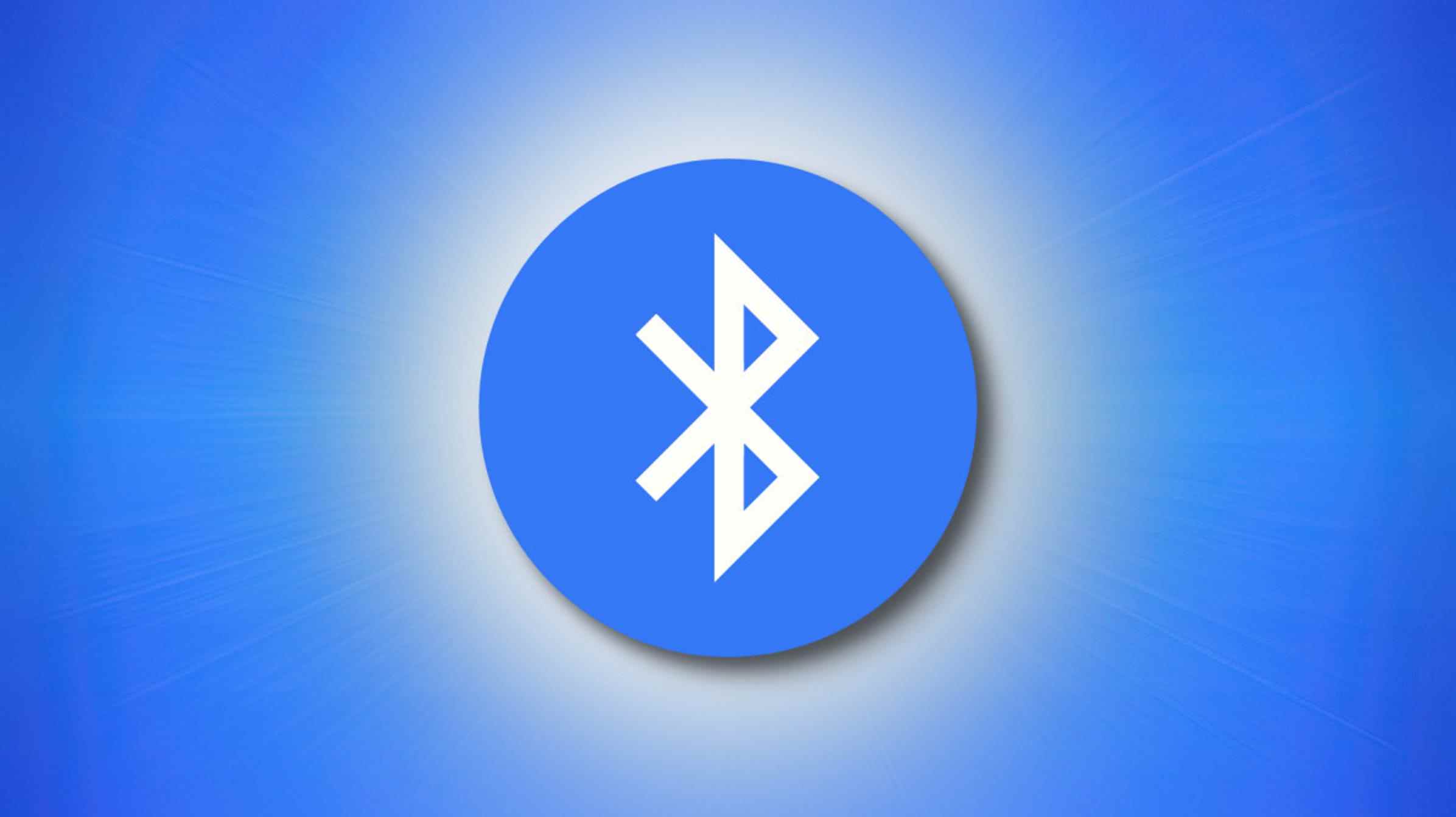Bluetooth est idéal pour connecter des accessoires sans fil à courte portée à votre iPhone ou iPad. Si vous avez besoin d’activer (ou de désactiver) le Bluetooth sur votre iPhone ou iPad, vous pouvez faire un petit tour vers le Centre de contrôle ou les Paramètres. Voici comment.
Comment activer Bluetooth sur iPhone ou iPad
Tout d’abord, ouvrez le Centre de contrôle. Sur les iPhones dotés de boutons d’accueil, balayez vers le haut depuis le bord inférieur de l’écran. Sur les iPad et iPhone sans bouton d’accueil, balayez vers le bas depuis le coin supérieur droit de l’écran près de l’indicateur de batterie.

Lorsque Control Center apparaît, appuyez sur le bouton Bluetooth, qui ressemble à un « B » stylisé dans un cercle.

Lorsque Bluetooth est activé, le bouton Bluetooth dans Control Center devient bleu. Lorsque vous êtes prêt, quittez le Centre de contrôle en le balayant ou en appuyant sur une partie vide de l’écran.
Alternativement, vous pouvez également activer Bluetooth dans les paramètres. Pour ce faire, lancez l’application Paramètres et sélectionnez « Bluetooth », puis appuyez sur le commutateur à côté de « Bluetooth » pour le placer en position marche.

En utilisant ce même menu, vous pouvez également connecter des appareils Bluetooth à votre iPhone ou iPad.
EN RELATION: Comment coupler un périphérique Bluetooth à votre ordinateur, tablette ou téléphone
Comment désactiver Bluetooth sur iPhone ou iPad
Bien que vous puissiez rapidement activer Bluetooth à l’aide du Centre de contrôle (voir la section ci-dessus), pour le désactiver complètement, vous devez vous rendre dans les paramètres.
Pointe: Si Bluetooth est activé et que vous appuyez sur l’icône Bluetooth dans Control Center, Bluetooth reste actif et tous les appareils actuellement connectés sont déconnectés jusqu’au lendemain. Pour désactiver complètement le Bluetooth, vous devrez utiliser les paramètres.
Pour commencer, ouvrez l’application Paramètres sur votre iPhone ou iPad.

Dans Paramètres, appuyez sur « Bluetooth ».

Sous les paramètres Bluetooth, appuyez sur le commutateur à côté de « Bluetooth » pour l’éteindre.

Bluetooth a été complètement désactivé et les appareils Bluetooth ne pourront plus se connecter. Vous ne pourrez pas non plus utiliser des fonctionnalités telles que AirDrop.
Il convient de noter que lorsque Bluetooth est désactivé sur votre iPhone ou iPad, l’icône Bluetooth dans le Centre de contrôle apparaît grisée et barrée.

Si vous souhaitez le rallumer plus tard, appuyez simplement sur le bouton Bluetooth dans le centre de contrôle ou retournez à nouveau le commutateur « Bluetooth » dans Paramètres> Bluetooth. Bonne chance!
EN RELATION: AirDrop 101 : envoyez facilement du contenu entre iPhones, iPads et Mac à proximité